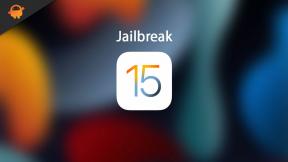Oprava: Halo Infinite Error Nekompatibilný operačný systém Aktualizujte svoj Windows 10
Rôzne / / November 22, 2021
Halo Infinite je jednou z novo spustených FPS akčných videohier pre viacerých hráčov od 343 Industries a Xbox Game Studios pre platformy Xbox a Windows. Hoci vývojári prechádzajú množstvom testovacích procesov hry predtým, ako ju vydajú verejne, zdá sa, že veľa hráčov má niekoľko problémov alebo chýb. Rovnako ako iné tituly, aj hráči Halo Infinite čelia nekompatibilnému operačnému systému Aktualizujte si svoj Windows 10 Chyba.
Ak teda čelíte rovnakému problému, nezabudnite ho vyriešiť podľa tohto sprievodcu riešením problémov. Hoci chybové hlásenie vysvetľuje samotný dôvod, nedáva to žiadny zmysel, ak sa hráči pokúšajú spustiť hru na hardvérovo kompatibilnom počítači so systémom Windows. Môžeme očakávať, že vývojári čoskoro prídu s opravou záplaty. Medzitým sme zdieľali niekoľko možných spôsobov, ako sa dočasne zbaviť tohto problému.

Obsah stránky
-
Oprava: Halo Infinite Error Nekompatibilný operačný systém Aktualizujte svoj Windows 10
- 1. Vypnite režim kompatibility
- 2. Aktualizujte systém Windows
- 3. Overte integritu herných súborov
- 4. Udržujte svoju hru vždy aktuálnu
Oprava: Halo Infinite Error Nekompatibilný operačný systém Aktualizujte svoj Windows 10
Za zmienku tiež stojí, že tí, ktorí používajú zostavu Windows 10 Fall Creator 1709, sa najčastejšie stretávajú s chybou nekompatibilného operačného systému pri pokuse o spustenie Halo Infinite. Nie je to závažný problém a môžete ho opraviť sami ručne. Takže, bez ďalších okolkov, poďme do toho. Ak chcete, môžete si pozrieť náš video tutoriál nižšie.
1. Vypnite režim kompatibility
Zdá sa, že váš spustiteľný súbor Halo Infinite má predvolene povolený režim kompatibility so systémom Windows. Budete ho musieť vypnúť manuálne. Urobiť tak:
- Spustite klienta Steam na počítači > Zistite vo svojom počítači Halo Infinite Knižnica.
- Kliknite pravým tlačidlom myši na Halo Infinite > Vybrať 'Spravovať'.
- Vyberte „Prehliadať miestne súbory“ > V podstate otvorí priečinok s nainštalovanou hrou Halo Infinite na vašom počítači.
- Takže prejdite do priečinka hry a kliknite pravým tlačidlom myši na HaloInfinite exe aplikácia.
- Kliknite na Vlastnosti > Prejdite na Kompatibilita > Zrušte začiarknutie (zrušte začiarknutie). „Spustite tento program v režime kompatibility pre:“ pod 'Režim kompatibility' možnosť.
- Po dokončení kliknite na Použiť a potom OK na uloženie zmien.
- Nakoniec reštartujte počítač a skúste hru spustiť znova.
2. Aktualizujte systém Windows
Aktualizácia zostavy operačného systému Windows na najnovšiu verziu je vždy dobrý nápad na vyriešenie viacerých problémov alebo závad v systéme.
- Stlačte tlačidlo Windows + I kľúče na otvorenie Nastavenia systému Windows.
- Teraz kliknite na Aktualizácia a zabezpečenie > Z aktualizácia systému Windows sekciu, kliknite na Skontroluj aktualizácie.
- Ak je k dispozícii aktualizácia, môžete kliknúť na Stiahnite si a nainštalujte.
- Počkajte, kým proces dokončí inštaláciu.
- Po dokončení nezabudnite reštartovať počítač, aby ste použili zmeny.
Teraz môžete skontrolovať, či bol problém s nekompatibilným operačným systémom Halo Infinite vyriešený alebo nie.
3. Overte integritu herných súborov
Niekedy je možné, že sa vaše herné súbory poškodia alebo chýbajú v dôsledku niektorých problémov. V tomto scenári sa môžete pokúsiť overiť integritu hry a opraviť ju priamo v hernom klientovi.
- Spustiť Para > Kliknite na Knižnica.
- Kliknite pravým tlačidlom myši na Halo Infinite zo zoznamu nainštalovaných hier.
- Teraz kliknite na Vlastnosti > Prejsť na Lokálne súbory.
- Kliknite na Overte integritu herných súborov > Budete musieť počkať na proces, kým nebude dokončený.
- Po dokončení reštartujte počítač a znova skontrolujte problém.
4. Udržujte svoju hru vždy aktuálnu
Netreba dodávať, že neustále udržiavanie aktuálnej hry môže opraviť viacero chýb alebo problémov, s ktorými sa môžete stretnúť pri zastaranej verzii hry.
Reklamy
- Otvor Para klient > Prejsť na Knižnica > Kliknite na Halo Infinite z ľavého panela.
- Automaticky vyhľadá dostupnú aktualizáciu. Ak je k dispozícii aktualizácia, kliknite na ňu Aktualizovať.
- Inštalácia aktualizácie môže chvíľu trvať > Po dokončení nezabudnite zatvoriť klienta Steam.
- Nakoniec reštartujte počítač, aby ste použili zmeny, a potom skúste hru spustiť znova.
To je všetko, chlapci. Predpokladáme, že tento návod bol pre vás užitočný. Pre ďalšie otázky môžete komentovať nižšie.